Ako bezplatne aktivovať Windows 11: 2 najlepšie spôsoby
Rôzne / / April 03, 2023
Chcete na svojom zariadení aktivovať Windows 11, ale chcete sa vyhnúť plateniu za kód Product Key? Existuje niekoľko spôsobov, ako bezplatne aktivovať systém Windows 11. Tento článok vás krok za krokom prevedie, ako to urobiť na vašom počítači.

Ak používate Windows 11 bez aktivácie, môžete čeliť určitým obmedzeniam z hľadiska funkcií a funkcií. Aktivácia systému Windows 11 je nevyhnutný na to, aby ste zo svojho zariadenia dostali maximum. Je to preto, že zaisťuje, že máte prístup ku všetkým funkciám a funkciám, ktoré operačný systém ponúka. Tu je postup, ako získať úplný prístup k systému Windows 11.
1. Ako bezplatne aktivovať systém Windows 11 pomocou CMD
Kroky na aktiváciu systému Windows 11 pomocou príkazového riadka sú jednoduché a ľahko sa sledujú. Navyše je to legálny spôsob, ako si bezplatne aktivovať Windows, as Microsoft ponúka kľúče KMS. To znamená, že postupujte podľa pokynov nižšie.
Krok 1: Stlačte kláves Windows na klávesnici a napíšte Príkazový riadoka kliknite na „Spustiť ako správca“.

Vo výzve kliknite na tlačidlo Áno.
Krok 2: Napíšte nižšie uvedený príkaz a stlačte Enter.
slmgr /ipk kmsclientkey
Poznámka: KMSClientKey je aktivačný kľúč, ktorý budete musieť zadať v závislosti od zvoleného vydania systému Windows. Nižšie nájdete kľúče:
- Windows Home: TX9XD-98N7V-6WMQ6-BX7FG-H8Q99
- Windows Home N: 3KHY7-WNT83-DGQKR-F7HPR-844BM
- Windows Pro: W269N-WFGWX-YVC9B-4J6C9-T83GX
- Windows Pro N: MH37W-N47XK-V7XM9-C7227-GCQG9
- Windows Education: NW6C2-QMPVW-D7KKK-3GKT6-VCFB2
- Windows Education N: 2WH4N-8QGBV-H22JP-CT43Q-MDWWJ
Napríklad, ak chcete aktivovať Windows 11 Pro, použite príkaz „slmgr /ipk W269N-WFGWX-YVC9B-4J6C9-T83GX“.

Krok 3: Budete musieť nastaviť server KMS pomocou nasledujúceho príkazu.
slmgr /skms váš server
Poznámka: Namiesto vášho servera zadajte kms.msguides.com alebo kms8.msguides.com.

Krok 4: Nakoniec zadajte nižšie uvedený príkaz a stlačte kláves Enter.
slmgr /ato
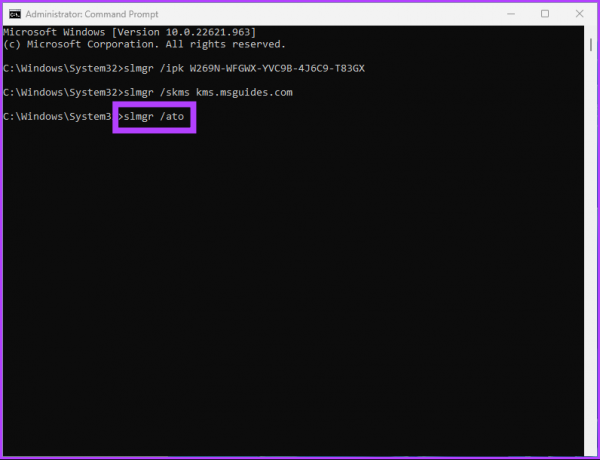
Pomocou tohto príkazu sa váš Windows aktivuje zadarmo. Ak je táto metóda príliš komplikovaná alebo zdĺhavá, pozrite si nasledujúcu metódu.
2. Ako bezplatne aktivovať systém Windows 11 pomocou dávkového súboru
Vylúčenie zodpovednosti: Hoci sme overili dávkový skript, spoločnosť Microsoft neodporúča používať dávkové skripty na aktiváciu systému Windows 11. Takže vykonajte túto metódu podľa vlastného uváženia.
Krok 1: Kliknite pravým tlačidlom myši na pracovnú plochu, vyberte Nový a vyberte Textový dokument.

Krok 2: Pomenujte súbor a stlačte Enter.
Príklad: Pomenujte súbor „Windows 11 Activator“.
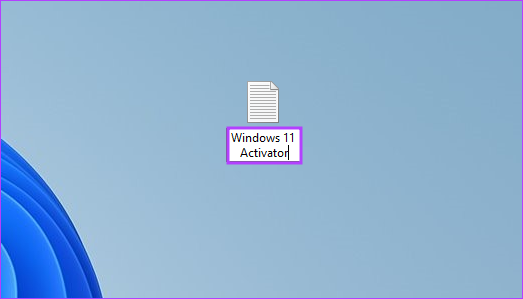
Krok 3: Skopírujte a prilepte nižšie uvedený skript do textového dokumentu. Alebo si môžete stiahnuť textový dokument pomocou nižšie uvedeného odkazu a prejsť na krok 5.
@echo off title Aktivujte si Windows 7 / 8 / 8.1 / 10 ZDARMA!&cls&echo &echo #Copyright: MSGuides.com&echo &echo.&echo #Podporované produkty:&echo - Windows 7 Professional&echo - Windows 7 Professional N&echo - Windows 7 Professional E&echo - Windows 7 Enterprise&echo - Windows 7 Enterprise N&echo - Windows 7 Enterprise E&echo - Windows 8 Core&echo – Windows 8 Core Single Language&echo – Windows 8 Professional&echo – Windows 8 Professional N&echo – Windows 8 Professional WMC&echo – Windows 8 Enterprise&echo – Windows 8 Enterprise N&echo – Windows 8.1 Core&echo – Windows 8.1 Core N&echo – Windows 8.1 Core Single Language&echo – Windows 8.1 Professional&echo – Windows 8.1 Professional N&echo - Windows 8.1 Professional WMC&echo - Windows 8.1 Enterprise&echo - Windows 8.1 Enterprise N&echo - Windows 10 Home&echo - Windows 10 Home N&echo - Windows 10 Home Single Jazyk&echo – Windows 10 Home Country Specific&echo – Windows 10 Professional&echo – Windows 10 Professional N&echo – Windows 10 Education N&echo – Windows 10 Education N&echo - Windows 10 Enterprise&echo - Windows 10 Enterprise N&echo - Windows 10 Enterprise LTSB&echo - Windows 10 Enterprise LTSB N&echo.&echo.&echo &echo Aktivácia Windows... & cscript //nologo c:\windows\system32\slmgr.vbs /ipk FJ82H-XT6CR-J8D7P-XQJJ2-GPDD4 >nul&cscript //nologo c:\windows\system32\slmgr.vbs /ipk MRPKT-YTG23-X2MMD7 -QY7MG >nul&cscript //nologo c:\windows\system32\slmgr.vbs /ipk W82YF-2Q76Y-63HXB-FGJG9-GF7QX >nul&cscript //nologo c:\windows\system32\slmgr.vbs /ipk 33PXH-7Y6KF-2VJC9- /nologo c:\windows\system32\slmgr.vbs /ipk YDRBP-3D83W-TY26F-D46B2-XCKRJ >nul&cscript //nologo c:\windows\system32\slmgr.vbs /ipk C29WB-22CC8-VJ326-GHFJW- /nologo c:\windows\system32\slmgr.vbs /ipk BN3D2-R7TKB-3YPBD-8DRP2-27GG4 >nul&cscript //nologo c:\windows\system32\slmgr.vbs /ipk 2WN2H-YGCQR-KFX64K-Ycscript > /nologo c:\windows\system32\slmgr.vbs /ipk NG4HW-VH26C-733KW-K6F98-J8CK4 >nul&cscript //nologo c:\windows\system32\slmgr.vbs /ipk XCVCF-2NXM9-722PBcscript >MHQCB7 /nologo c:\windows\system32\slmgr.vbs /ipk GNBB8-YVD74-QJHX6-27H4K-8QHDG >nul&cscript //nologo c:\windows\system32\slmgr.vbs /ipk 32JNW-9KQ84&P47T7T8-D8 /nologo c:\windows\system32\slmgr.vbs /ipk JMNMF-RHW7P-DMY6X-RF3DR-X2BQT >nul&cscript //nologo c:\windows\system32\slmgr.vbs /ipk M9Q9P-WNJKJT-6PXPY-6CWX8 /nologo c:\windows\system32\slmgr.vbs /ipk 7B9N3-D94CG-YTVHR-QBPX3-RJP64 >nul&cscript //nologo c:\windows\system32\slmgr.vbs /ipk BB6NG-PQ82V&VRDPW-8XVD6 / /nologo c:\windows\system32\slmgr.vbs /ipk GCRJD-8NW9H-F2CDX-CCM8D-9D6T9 >nul&cscript //nologo c:\windows\system32\slmgr.vbs /ipk HMCNV-VVBFX-7HMBH-CTY9B>/cB4FXYnul /nologo c:\windows\system32\slmgr.vbs /ipk 789NJ-TQK6T-6XTH8-J39CJ-J8D3P >nul&cscript //nologo c:\windows\system32\slmgr.vbs /ipk TX9XD-98N7V-6WMG-89- /nologo c:\windows\system32\slmgr.vbs /ipk 3KHY7-WNT83-DGQKR-F7HPR-844BM >nul&cscript //nologo c:\windows\system32\slmgr.vbs /ipk 7HNRX-D7KGG-3KJ4RQ-YTDF /nologo c:\windows\system32\slmgr.vbs /ipk PVMJN-6DFY6-9CCP6-7BKTT-D3WVR >nul&cscript //nologo c:\windows\system32\slmgr.vbs /ipk W269N-WFGWX-YVC9B-4cscript >T8GN6C9 /nologo c:\windows\system32\slmgr.vbs /ipk MH37W-N47XK-V7XM9-C7227-GCQG9 >nul echo &echo.&echo.&set i=1 :server if %i%==1 set KMS_Sev=kms7.MSGuides.com %i%==2 nastaviť KMS_Sev=kms8.MSGuides.com, ak %i%==3 nastaviť KMS_Sev=kms9.MSGuides.com, ak %i%==4 nebude podporovaný cscript //nologo c:\windows\system32\slmgr.vbs /skms %KMS_Sev% >nul cscript //nologo c:\windows\system32\slmgr .vbs /ato | nájsť /i "úspešne" && (echo.& echo & echo. & choice /n /c YN /m "Chceli by ste navštíviť môj blog [Y, N]?" & ak ukončíte úroveň chyby 2) || (echo Pripojenie k serveru zlyhalo! Pokúšam sa pripojiť k inému... & echo Čakajte prosím... & echo. & echo. & nastaviť /a i+=1 & goto server) explorer " http://MSGuides.com"&goto halt :notsupported echo &echo.&echo Prepáčte! Vaša verzia nie je podporovaná. :halt pauza >nul
Stiahnite si dávkový súbor aktivátora Windows 11
Krok 3: Prejdite na Súbor a v rozbaľovacej ponuke vyberte možnosť Uložiť ako.

Krok 4: Pomenujte súbor ako „Windows11activator.bat“ a uložte ho ako súbor .bat.

Krok 5: Kliknite pravým tlačidlom myši na súbor a vyberte možnosť „Spustiť ako správca“.

Krok 6: Zobrazí sa výzva, že systém Windows zistil hrozbu. Kliknite naň.

Dostanete sa do nastavení programu Windows Defender.
Krok 7: V časti „Ochrana pred vírusmi a hrozbami“ v časti Aktuálne hrozby vyberte „Povoliť na zariadení“ a kliknite na Spustiť akcie.
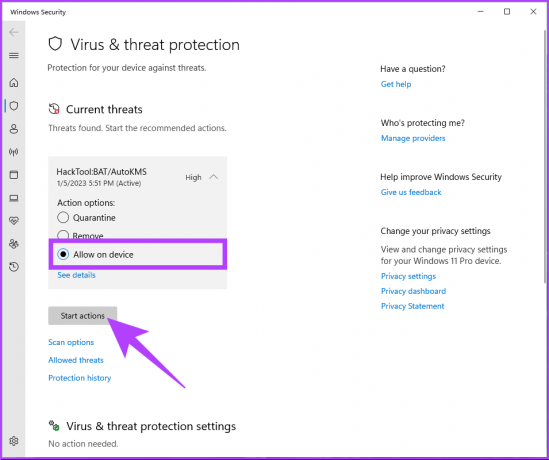
Po dokončení zatvorte okno.
Krok 8: Vráťte sa k súboru, kliknite naň pravým tlačidlom myši a vyberte možnosť „Spustiť ako správca“.

Otvorí sa príkazový riadok a spustí sa proces aktivácie. Zobrazí sa výzva „Produkt bol úspešne aktivovaný.“ Potom zatvorte okno. Ak chcete skontrolovať, či bola aktivácia úspešná, postupujte podľa krokov v ďalšej časti.
Ako skontrolovať, či je systém Windows 11 aktivovaný
Pred bezplatnou aktiváciou počítača so systémom Windows 11 je nevyhnutné skontrolovať, či je už aktivovaný. Nemusíte vždy zadávať produktový kľúčWindows ho väčšinou automaticky stiahne z registra alebo fyzického média (v niektorých prípadoch), aby si overil, či má správnu licenciu.
Existuje niekoľko spôsobov, ako skontrolovať stav aktivácie počítača. Pokračovať v čítaní.
Metóda 1: Skontrolujte pomocou aplikácie Nastavenia systému Windows
Krok 1: Stlačte kláves Windows na klávesnici a napíšte nastaveniea kliknite na Otvoriť.

Krok 2: V časti Systém prejdite nadol a kliknite na možnosť Aktivácia.

Krok 3: Ak je váš počítač neaktivovaný, zobrazí sa stav Aktivácia ako Neaktívne.

Metóda 2: Skontrolujte pomocou príkazového riadka
Krok 1: Stlačte kláves Windows na klávesnici a napíšte Príkazový riadok a kliknite na otvorenie „Spustiť ako správca“.

Vo výzve kliknite na tlačidlo Áno.
Krok 2: Napíšte nižšie uvedený príkaz a stlačte Enter.
slmgr /dli
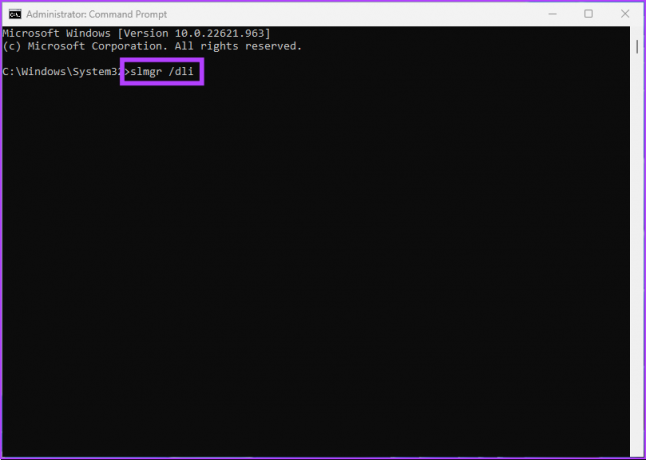
Ak sa vo výzve Windows Script Host zobrazí „Chyba: kód Product Key sa nenašiel“, znamená to, že s počítačom so systémom Windows 11 nie je prepojený žiadny kód Product Key.
Ak sa chcete vyhnúť všetkým týmto krokom a chcete rýchly spôsob aktivácie počítača so systémom Windows 11, je lepšie získať licenciu ako alternatívne riešenia. Najprv však musíte odinštalovať licenciu systému Windows 11 nainštalovanú podľa vyššie uvedených metód.
Ako deaktivovať systém Windows alebo odinštalovať kód Product Key
Pred zakúpením digitálnej licencie je ideálne odinštalovať licenciu Windows 11 nainštalovanú vyššie uvedenými metódami. Tu je postup, ako na to.
Krok 1: Stlačte kláves Windows na klávesnici a napíšte Príkazový riadoka kliknite na položku Spustiť ako správca.

Krok 2: Napíšte nižšie uvedený príkaz a stlačte Enter.
slmgr /upk

Zobrazí sa výzva „Windows Script Host“ s textom „Úspešne odinštalovaný kód Product Key“.
to je všetko. Teraz, keď ste odinštalovali kód Product Key systému Windows, prejdite na ďalšiu metódu nákupu digitálnej licencie.
Ako si kúpiť digitálnu licenciu a aktivovať Windows
Krok 1: Stlačte kláves Windows na klávesnici a napíšte nastaveniea kliknite na Otvoriť.

Krok 2: V časti Systém prejdite nadol a kliknite na možnosť Aktivácia.

Krok 3: Kliknite na položku Otvoriť obchod vedľa položky „Získať novú licenciu v aplikácii Microsoft Store“.

Krok 4: Kliknite na tlačidlo Kúpiť a postupujte podľa pokynov na nákup.
Poznámka: Uistite sa, že ste sa prihlásili do obchodu Microsoft Store pomocou svojho konta Microsoft.

Nech sa páči. Vaša digitálna licencia Windows 11 sa aktivuje, keď splníte výzvy a zaplatíte za ňu. Stav môžete skontrolovať tak, že prejdete do stavu Aktivácia zapnutá nastavenia systému Windows.
Časté otázky o bezplatnej aktivácii systému Windows 11
Áno, systém Windows 11 môžete aktivovať neskôr, ak to nemôžete urobiť počas procesu počiatočnej inštalácie. Systém Windows vám zvyčajne poskytuje obdobie odkladu na obmedzený čas, zvyčajne 30 dní. Počas tejto doby môžete využívať väčšinu funkcií a funkcií operačného systému, aj keď niektoré funkcie môžu byť obmedzené alebo nedostupné.
Používanie neaktivovaného systému Windows nie je nezákonné. Budete však mať menej funkcií a funkcií. Nebudete si môcť napríklad prispôsobiť, používať funkcie zabezpečenia, získavať automatické aktualizácie alebo používať vzdialenú plochu.
Aktiváciou systému Windows sa z vášho zariadenia neodstránia žiadne súbory ani údaje. Proces aktivácie overí, či používate legitímnu a správne licencovanú kópiu operačného systému. Odomkne všetky funkcie a funkcie systému Windows.
Používajte plnohodnotný systém Windows
Ako vidíte, je ľahké aktivovať systém Windows 11 zadarmo. Podľa krokov uvedených v tomto článku môžete úspešne aktivovať Windows 11 vo svojom počítači a začať používať všetky jeho funkcie a funkcie bez akýchkoľvek obmedzení. Teraz, keď viete, ako bezplatne aktivovať systém Windows 11, možno budete chcieť vedieť aj o 4 najlepšie spôsoby, ako pridať alebo odstrániť voliteľné funkcie v systéme Windows 11.



